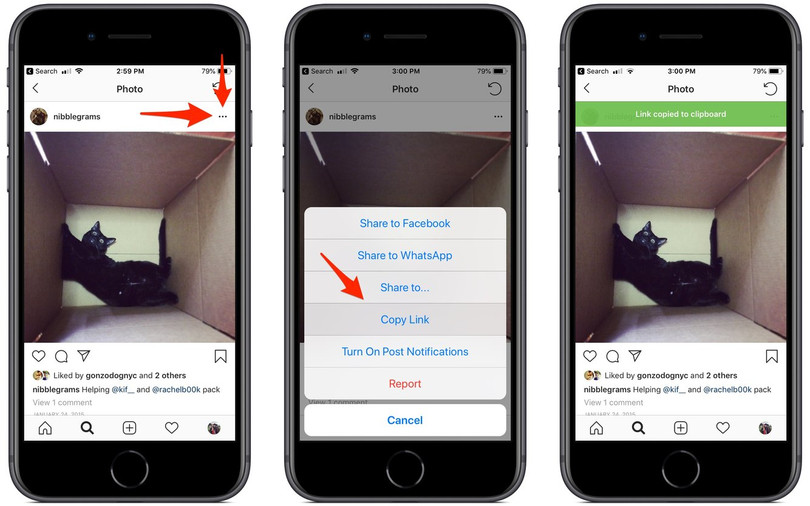Do quy định về bản quyền nên nếu bạn không phải là người đăng tấm ảnh thì Facebook (công ty mẹ của Instagram) sẽ không cho phép bạn tải về tấm ảnh mình thích.
Có một số trang web của bên thứ ba cho bạn tải ảnh Instagram, nhưng chúng đều trái phép và chèn những quảng cáo khó chịu. Hơn nữa, các trang web này có thể chứa các đoạn mã độc hại hoặc các thủ đoạn mờ ám khác.
Bạn cũng có thể chụp ảnh màn hình của tấm ảnh để lưu về máy, nhưng tấm ảnh chụp màn hình sẽ có độ phân giải thấp hơn tấm ảnh gốc.
Chúng tôi xin hướng dẫn bạn cách tải một tấm ảnh với độ phân giải đầy đủ như tấm ảnh gốc
Bước 1
Bạn tìm đến tấm ảnh trong một bài đăng mà bạn muốn lưu về máy. Bạn sẽ phải sao chép đường link của tấm ảnh đó. Thực hiện bằng cách bấm vào dấu 3 chấm bên góc phải phía trên màn hình, sau đó nhấn vào chữ Copy Link.
 |
Bước 2
Bây giờ đường link đã của tấm ảnh đã được chép vào clipboard. Bây giờ bạn hãy dán đường link đó vào thanh địa chỉ của trình duyệt Google Chrome.
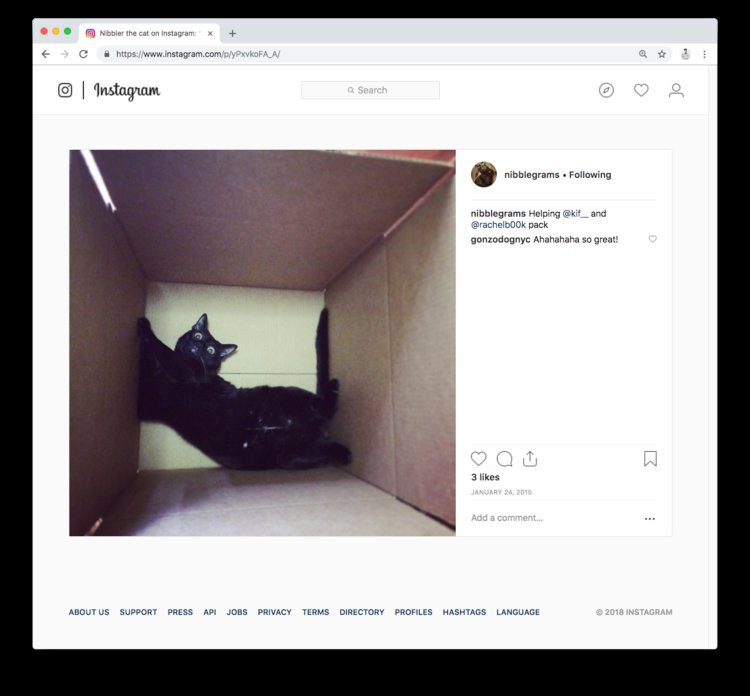 |
Bước 3
Bạn cần phải xem mã nguồn HTML của trang Instagram này. Đừng lo, nó không khó lắm đâu. Đối với trình duyệt Chrome, bạn hãy bấm vào View > Developer > View Source (trình duyệt Firefox, Microsoft Edge hay Safari cũng cho phép xem mã nguồn).
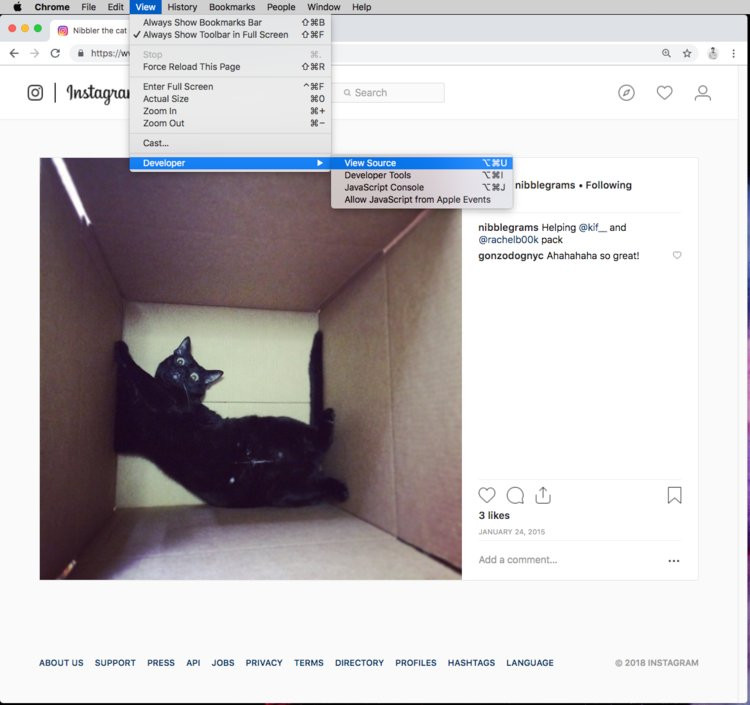 |
Bước 4
Đây là những gì bạn có thể thấy – mã nguồn của trang Instagram. Các dòng chữ trên trang này là HTML. Nó được dùng để hướng dẫn trình duyệt cách sắp xếp các thành phần trên trang web. Về cơ bản, đây không phải là mã máy tính, có thể gọi nó là một cách "đánh dấu" hoặc định dạng. Không khó để học cách đọc HTML.
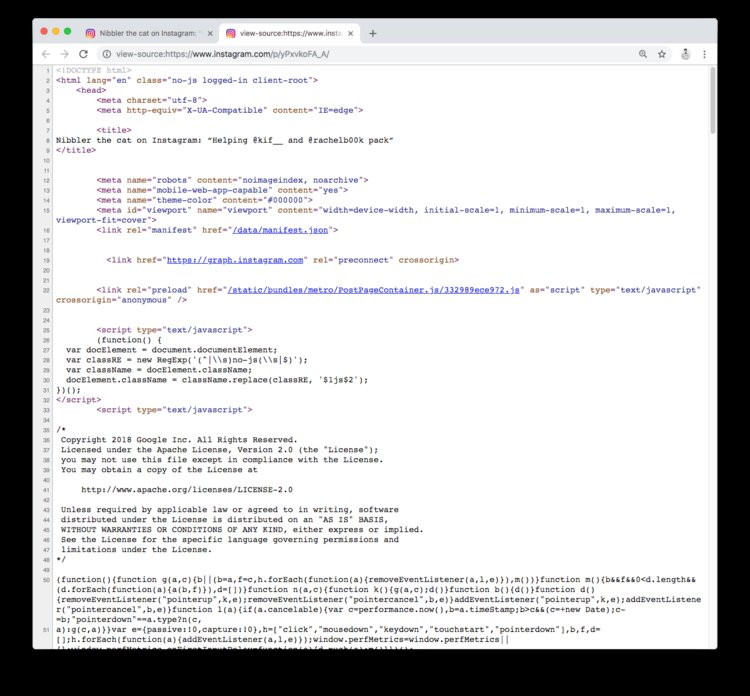 |
Bước 5
Nhưng bạn không cần thiết phải đọc mã HTML làm gì. Bạn chỉ cần tìm địa chỉ của ảnh JPG mà bạn muốn tải xuống. Địa chỉ này sẽ nằm trong những dòng chữ HTML kia. Tìm bằng cách nhấn Control + F (trên máy tính Windows) hoặc Command F (trên máy Mac) để tìm với từ khóa JPG. Sau đó bạn copy đường liên kết có chứa JPG bắt đầu từ “https”
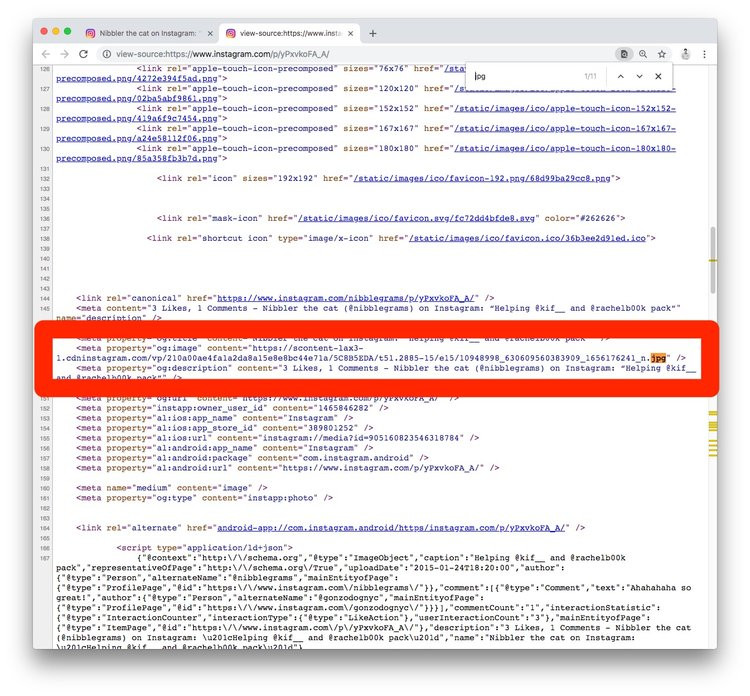 |
Bước 6
Chép đường link nói trên vào một cửa sổ mới. Bây giờ bạn đã có tấm ảnh JPG mà bạn cần. Bạn có thể nhấp chuột phải vào tấm ảnh, chọn “Save Image As…”
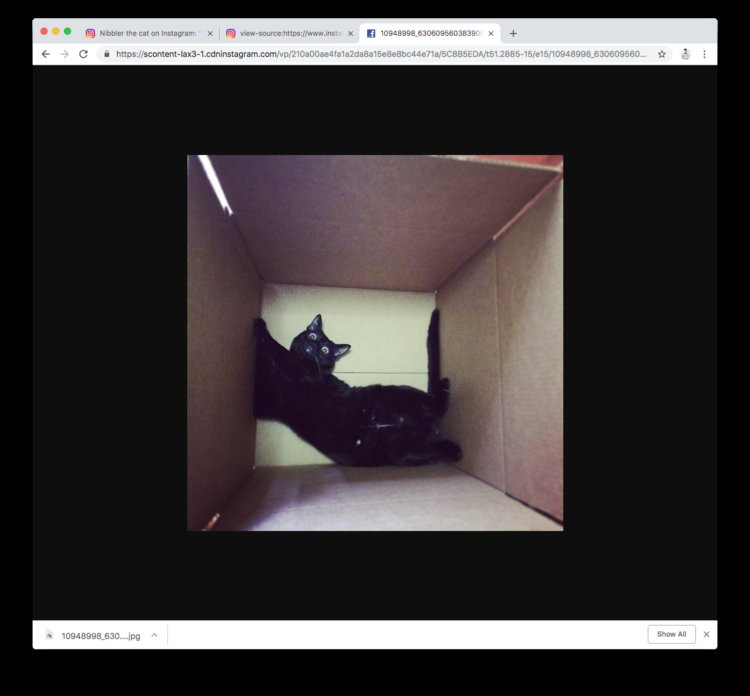 |
Chúc các bạn vui!
 |
(Ảnh trong bài: Business Insider)